În articolul de astăzi vom examina unde sunt setările mouse-ului și ce putem schimba în Windows 10.
1. Deschideți meniul "Start", mergeți la "Setări".
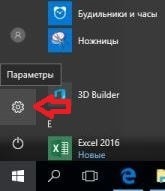
2. Mergeți la "Devices" => în coloana din stânga selectați "Mouse", în partea dreaptă puteți configura orice parametri ai mouse-ului. În această fereastră puteți modifica butonul principal al mouse-ului, din partea dreaptă lângă "Selectați butonul principal" selectați din lista "Stânga" sau "Dreapta".
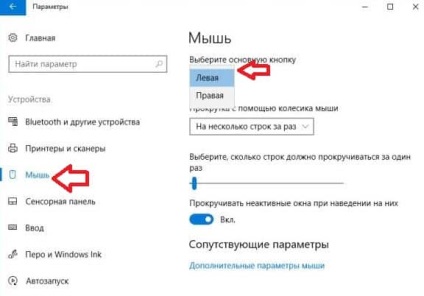
Mai jos puteți modifica "Derularea cu rotița mouse-ului". În mod implicit, este selectată opțiunea "Mai multe linii simultan" și puteți de asemenea să selectați "Un ecran".
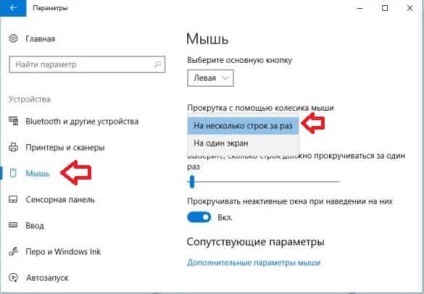
"Selectați câte linii ar trebui să derulați în același timp", deplasând cursorul spre stânga sau spre dreapta.
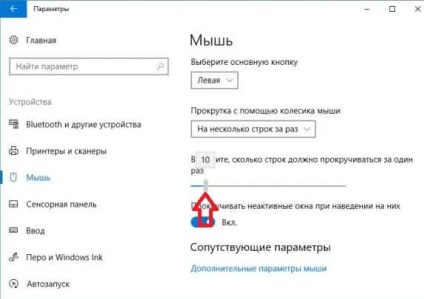
3. Mergeți la "Opțiuni avansate ale mouse-ului".
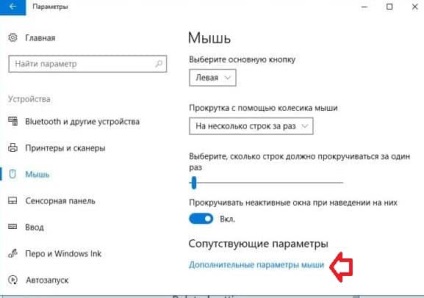
În fila "Butoane", puteți schimba butonul principal selectând "Pentru mâna dreaptă" sau "Pentru stânga". De asemenea, în linia "Dispozitive" puteți selecta un dispozitiv pentru a configura, de exemplu, dacă aveți un laptop în acest câmp, va exista un touchpad și un mouse conectat (dacă este). În aceeași filă, puteți schimba viteza dublului clicând glisorul spre stânga sau spre dreapta.

Chiar și în fila "Butoane" puteți activa funcția de lipire. cu aceasta, puteți trage și plasa obiecte fără să țineți apăsat butonul mouse-ului. Verificați caseta de selectare "Activare funcții lipicioase" și accesați "Opțiuni".

Reglați lipirea butoanelor tragând glisorul spre stânga sau spre dreapta. În această fereastră, selectați durata de menținere a butonului mouse-ului apăsat pentru a bloca clicul. Aplicați setările făcând clic pe "OK".
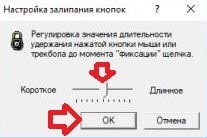
În „pointerii“ puteți schimba pictograma pentru indicatorul mouse-ului, selectați una dintre schemele predefinite și toate pictogramele vor fi modificate, sau „Settings“, selectați indexul pe care doriți să schimbați => faceți clic pe „Browse“ și găsiți pictograma care vă place cel mai bine.
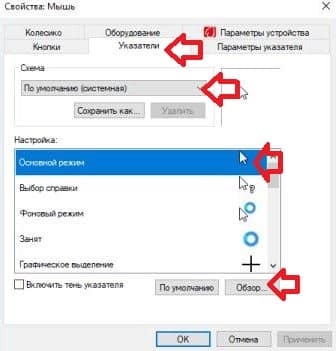
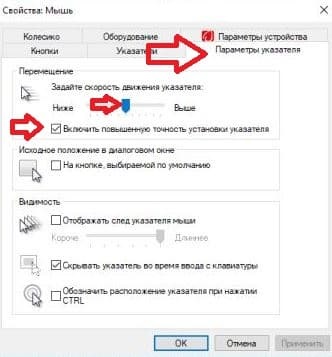
În fila "Roată", puteți selecta numărul de rânduri de derulare.
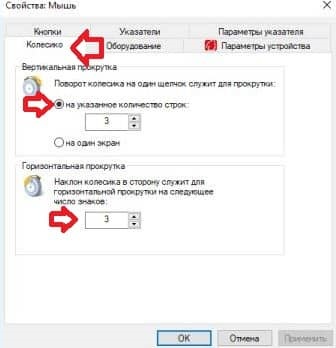
Mouse-ul GIGABYTE GM - M5100 - nu este vizibil în echipamentul, și există doar Synaptics TouchPad. Pe Win10, laptopul. Șoarecele nu funcționează.
Și vechiul (de 20 de ani) mouse-ul MS IntelliMouse funcționează, deși neconfortabil.
Deschideți Manager dispozitive: o modalitate este de a tasta devmgmt.msc în șirul sau meniul de căutare (executați de către tastele Win + R), apoi apăsați Enter. Conectați mouse-ul la laptop și vedeți dacă există dispozitive necunoscute în lista de dispozitive.
Nu deschideți suplimentar. parametrii mouse-ului. Ce ar trebui să fac?